您是否打算离开电脑几分钟,然后让屏幕进入休眠状态?键盘快捷键是最实用的方法!它们能为你节省时间。
不同的操作系统有不同的快捷方式。本文将介绍不同的电脑休眠快捷方式。此外,我们还提供了以下文章、 了解如何在 WIndows 10 和 11 上放大任务栏.

如何让电脑屏幕进入休眠状态?
待机是一种只使用 电脑电力不足.电脑会迅速启动,你会很快返回到睡眠模式前的页面。此外,只要电池电量充足,您的工作就不会丢失。视窗 自动保存 如果电池电量过低,电脑就会关闭。
当你暂时不想使用电脑时,可以使用待机模式。以笔记本电脑为例,当你合上盖子时,电脑会自动进入待机状态。或者当你按下电源按钮时。下面介绍如何让屏幕进入休眠状态:
- 首先,打开 电源选项 ;
- 然后选择 启动 ;
- 然后转到 设置和系统 ;
- 点击 备用 ;
- 那么 其他电源参数.
完成这些步骤后,请执行以下操作之一:
- 如果您使用的是台式机、平板电脑或笔记本电脑,请单击 选择如何使用电源按钮n.选择 观看 最后 登记 最后修改 ;
- 如果您只使用笔记本电脑,请选择 选择行动 关闭盖子后。然后选择 观看 和 保存更改.
如何创建让电脑屏幕进入休眠状态的快捷方式?
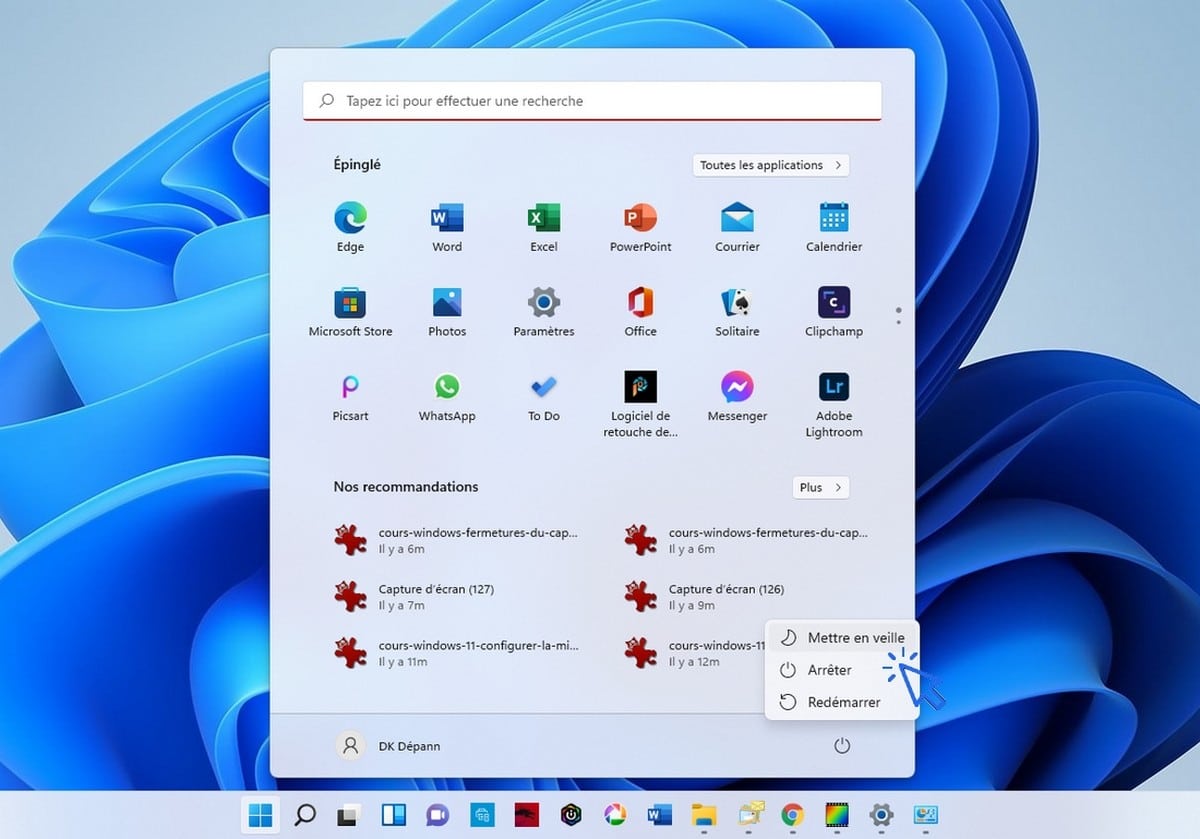
节省更多时间,并创建一个快捷方式让您的计算机进入睡眠状态。要创建快捷方式,请按照以下步骤操作:
- 首先,制作一个 右键单击 Windows 桌面 在一个空旷的区域 ;
- 然后点击 新的 ;
- 然后, 快捷键 ;
- 复制和粘贴 在用于输入 地点 从提供的快捷链接 ;
- 点击 下一页 ;
- 重新命名 您的快捷方式,以便您可以识别它;
- 最后, 双击 上的快捷方式,快速让电脑进入休眠状态。
需要提醒的是,还有一些功能可以让你的电脑进入休眠模式。该功能的优点是可以保存待机时打开的文件。创建快捷方式的步骤与上述相同。不过,在休眠模式下需要重命名快捷方式。
关于 如何纠正 Windows 待机时黑屏的问题 您可能也会感兴趣!更多提示,敬请期待!







标题谈论的是让屏幕进入睡眠状态,但文章谈论的是让计算机进入睡眠状态……太糟糕了,这不是我要找的信息。
您好,我在 Alucare 工作,如果您有问题,请在 Alucare discord 上提出:(链接在网站底部)